Üzenetek mentése/mentésének visszavonása a Microsoft Teamsben

A Microsoft Teams üzenetek mentésének és visszavonásának lépései, hogy a fontos információk ne vesszenek el.
A QuickBooks két módszert kínál az eltöltött idő nyomon követésére, amelyet a számlán tételként számláznak ki. Használhatja a heti munkaidő-nyilvántartást, vagy időzíthet vagy rögzíthet egyéni tevékenységeket. A heti munkaidő-nyilvántartás használatához válassza az Ügyfelek → Idő megadása → Heti munkaidő-nyilvántartás használata parancsot.
A QuickBooks megjeleníti a Weekly Timesheet ablakot. A Heti munkaidő-nyilvántartás ablak használatához először használja a Név mezőt az alkalmazott, szállító vagy a szolgáltatást végző más személy azonosításához. Ki kell tudnia választani ennek a személynek a nevét a Név legördülő listából.
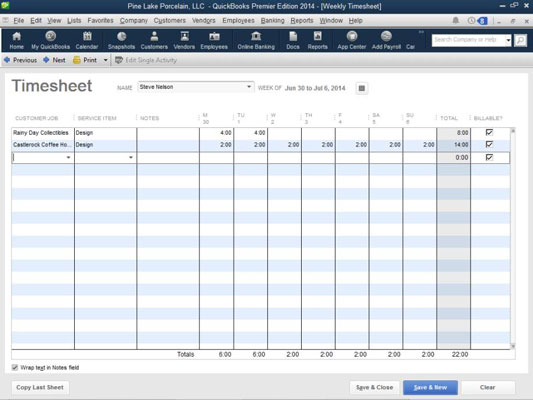
Ha nem tudja kiválasztani egy személy nevét a Név legördülő listából, írja be a személy nevét a mezőbe; majd, amikor a rendszer kéri, mondja meg a QuickBooksnak, hogy melyik listához (alkalmazotti, szállítói vagy egyéb nevek) kell hozzáadni.
Miután megadta a munkát végző személy nevét, a Heti Munkaidő-nyilvántartás ablak oszlopaiban írja le a megrendelőt vagy a munkát, amelyhez a munkát elvégezte, a szolgáltatás kódját, egy rövid leírást vagy megjegyzést, a bérszámfejtési tételt ( ha a QuickBooks-ot használja bérszámfejtéshez), az osztályt (ha az órákat követi nyomon), majd a naponta eltöltött órákat.
A Heti Munkaidő-nyilvántartás ablakba annyi sort írhat be, amennyit csak akar. Minden sor külön jelenik meg a számlán. A megjegyzések információi a számla leírási területén jelennek meg. Emiatt célszerű megfelelő és leíró megjegyzéseket használni.
A számlázási idő és költség hozzáadásához a szokásos módon hozza létre a számlát. Miután azonosította az ügyfelet (és ha megadta az ügyfél idejét), és nyomon követte az ügyfél idejét vagy költségeit, a QuickBooks egy üzenetdobozt jelenít meg, amelyben megkérdezi, hogy kíván-e számlázni az időt vagy a költségeket. .
Ha „igen” választ ad, a QuickBooks megjeleníti a Számlázható idő és költségek kiválasztása párbeszédpanelt.

A Számlázható idő és költségek kiválasztása párbeszédpanel Idő lapja megjeleníti az egyes ügyfeleknél rögzített időpontokat. Ha hozzá szeretné adni ezeket az időpontokat a számlához, kattintson az időhöz tartozó Használat oszlopra. (A Használat oszlop a bal szélső oszlop, amelyen egy pipa látható.)
Vagy ha az összes időpontot ki szeretné jelölni, kattintson az Összes kijelölése gombra. Ezután kattintson az OK gombra. A QuickBooks ezeket a számlázható időket külön sorokként adja hozzá a számlához. A következő ábra azt mutatja be, hogy a számlázható időre vonatkozó információk hogyan jelennek meg a Számlák létrehozása ablakban.

A Microsoft Teams üzenetek mentésének és visszavonásának lépései, hogy a fontos információk ne vesszenek el.
Ha egy Windows 10-es laptopot keres, sok és sok különböző gyártóval fog találkozni. Ugyanazoknak a gyártóknak lesz bőven
Ha úgy találta, hogy a Microsoft Teams szolgáltatást használja, de nem tudja felismerni a webkameráját, ezt a cikket el kell olvasnia. Ebben az útmutatóban mi
Az online találkozók egyik korlátja a sávszélesség. Nem minden online találkozóeszköz képes egyszerre több hang- és/vagy videofolyam kezelésére. Az alkalmazásoknak kell
Az elmúlt évben a Zoom lett a népszerű választás, mivel ennyi új ember először dolgozik otthonról. Különösen jó, ha használni kell
A Microsoft Teams szervezeten belüli használatra készült. Általában a felhasználókat egy aktív könyvtáron keresztül állítják be, és általában ugyanabból a hálózatból, ill
Hogyan lehet ellenőrizni a Trusted Platform Module TPM chipet a Windows 10 rendszeren
A Microsoft Teams egyike annak a sok alkalmazásnak, amelyeknek folyamatosan nőtt a felhasználók száma, mióta sok ember munkája online költözött. Az alkalmazás meglehetősen robusztus eszköz a
A Microsoft Office már régóta átállt az előfizetés alapú modellre, azonban az Office régebbi verziói, azaz az Office 2017 (vagy régebbi) továbbra is működnek, és
A Zoom videokonferencia alkalmazás telepítése Linux rendszeren








